در این مقاله سعی بر این است که مراحل ثبت نام در سامانه مودیان را با جزئیات کامل به صورت مصور برای شما عزیزان بیان کنیم.
هر یک از مودیان مالیاتی برای ثبت نام در سامانه مدیان و ورود به کارپوشه و پنل کاربری خود در سامانه مودیان ابتدا بایستی در سامانه مالیاتی ثبت نام کنند. پس از ثبت نام و ورود به سامانه مالیاتی خود می توانند از طریق گزینه «ورود به کارپوشه» وارد پنل کاربری خود در سامانه مودیان شوند. به همین منظور در این مقاله ابتدا ثبت نام در سامانه مالیاتی را مطرح می کنیم.
مراحل تشکیل پرونده مالیاتی جهت ثبت نام در سامانه مودیان
برای ثبت نام در سامانه مودیان ابتدا وارد سایت https://tax.gov.ir می شویم. سپس بر روی گزینه «ثبت نام الکترونیک (با داشتن اطلاعات کاربردی)» کلیک می کنیم.
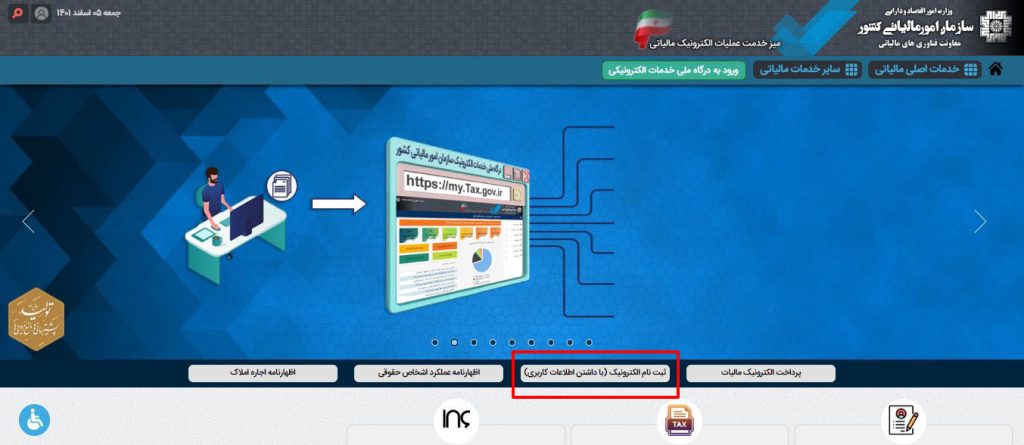
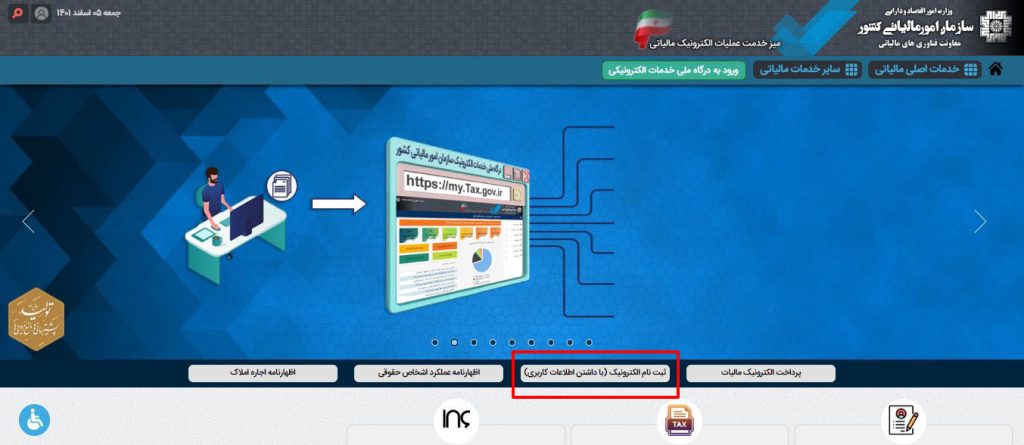
در پنجره بعد برروی گزینه «ورود به پیش ثبت نام الکترونیک» کلیک می کنیم.
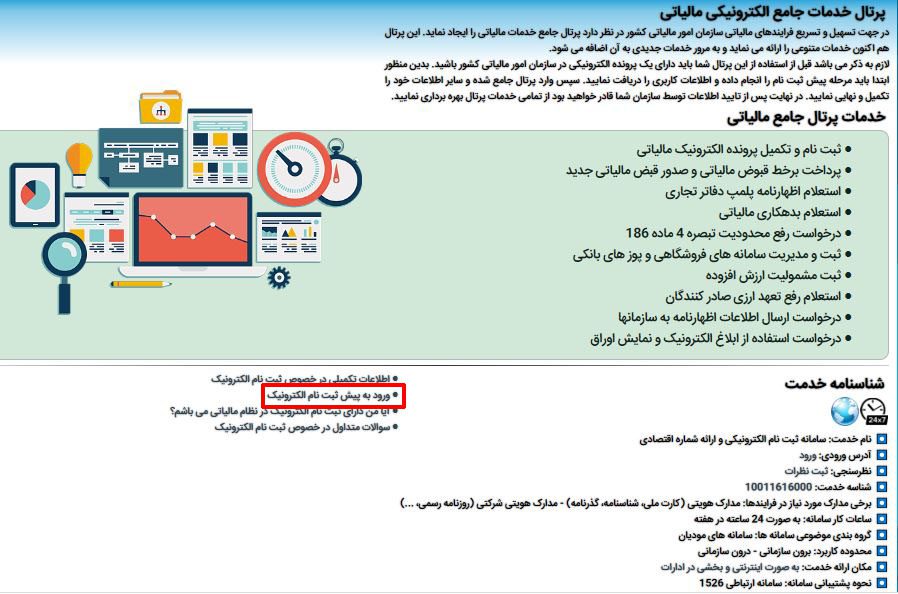
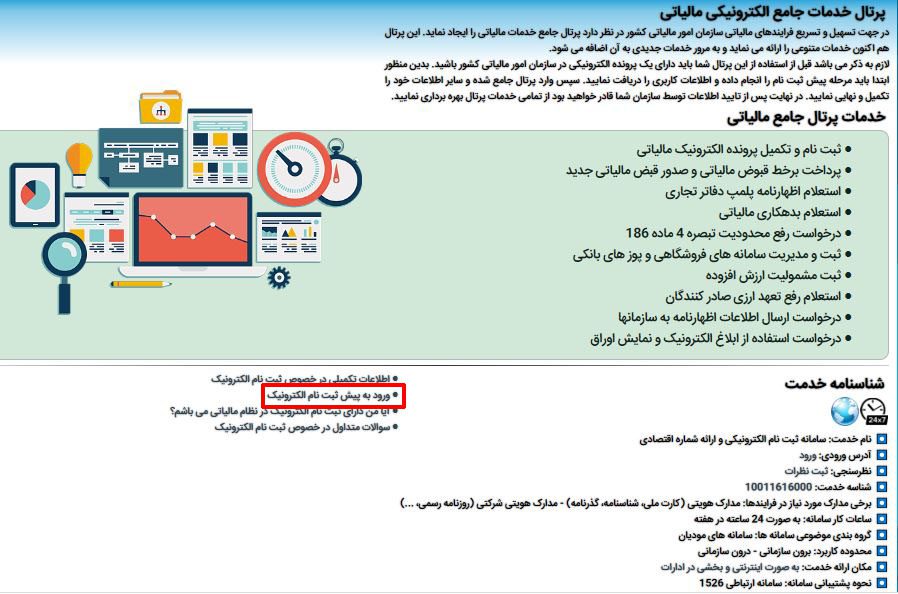
برای تکمیل ثبت نام در سامانه مودیان، در مرحله بعد اطلاعات زیر را در پنجره ای که در شکل زیر نشان داده شده است وارد می کنیم. از جمله:
وارد کردن کلمه امنیتی
نوع مودی: حقیقی، تبعه خارجی، حقوقی، تشکل قانونی
شماره ملی یا شناسه ملی یا فراگیر
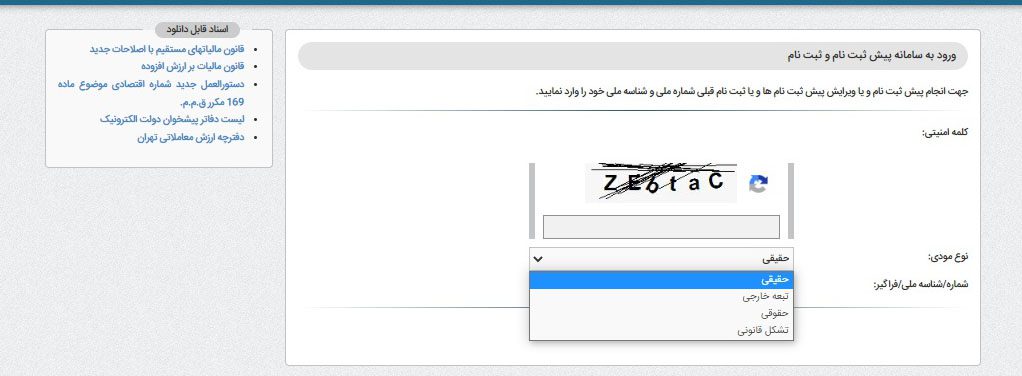
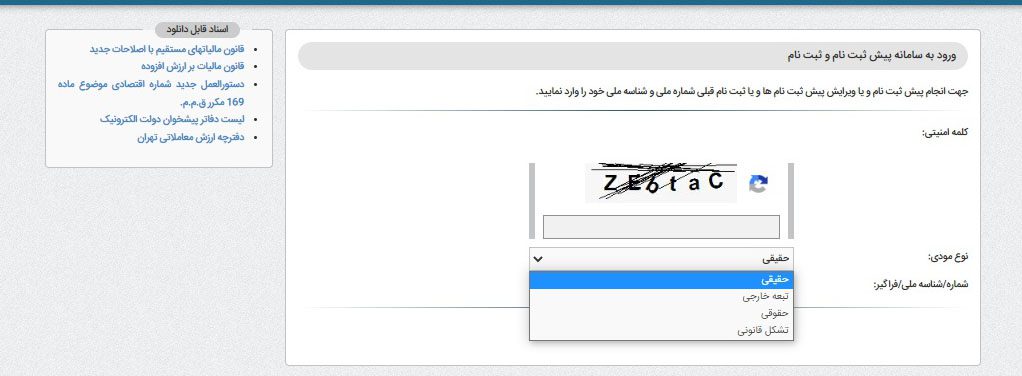
پس از تکمیل اطلاعات فوق برروی کلید «ورود به ثبت نام» کلیک می کنیم. در پنجره بعد اطلاعات پایه درباره مودی سوال می شود که با پاسخ به آنها و فشردن کلید «تایید نهایی» وارد مرحله بعد می شویم.
در این قسمت از ثبت نام در سامانه مودیان کاربران فرصت دارند تا مدت 7 روز اطلاعات خود را تایید کنند. اگر تایید اطلاعات توسط مودی صورت نگیرد پرونده مالیاتی ایجاد شده به صورت اتوماتیک حذف خواهد شد.
صحت و درستی اطلاعاتی که توسط کاربر در هر قسمت وارد می شود، توسط منابع مختلف سازمانی از قبیل بانک، …. بررسی می شود. در صورت وجود مغایرت برای مودی پیامکی برروی شماره همراهی که ثبت کرده ارسال می شود. در این حالت مودی بایستی مجددا وارد صفحه «پیش ثبت نام» شده و مراحل را مجدد تکرار کند.
اگر اطلاعات وارد شده از طرف مودی پس از صحت سنجی و بررسی سازمان مورد تایید قرار گرفت، برای کاربر یک نام کاربری و کلمه عبور ایجاد و به همان شماره همراه ارسال می شود.
اطلاعات پیامک شده برای مودی کاملا محرمانه می باشد و مسئولیت حفظ و نگهداری آن بر عهده مودی خواهد بود.
سپس مودی وارد سایت https://register.tax.gov.ir می شود. نام کاربری و رمزی که از طرف سازمان امور مالیاتی پیامک شده وارد کرده و اطلاعات تکمیلی را وارد می کند. بعد از تکمیل اطلاعات و بررسی و صحت سنجی آنها توسط سازمان مراحل ثبت نام مودی تکمیل شده و وی می تواند از تمام امکانات مربوط به خدمات مالیاتی به صورت الکترونیکی و برخط استفاده کند.
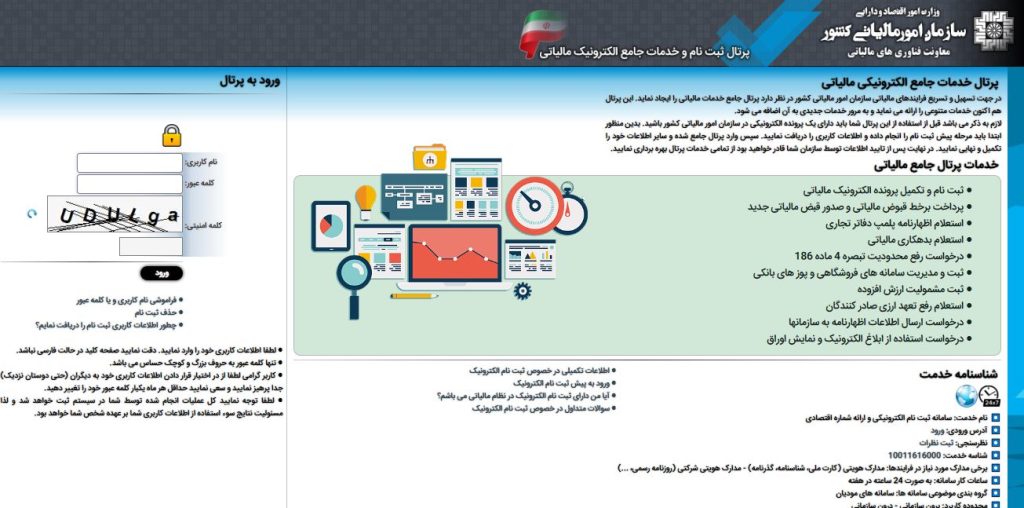
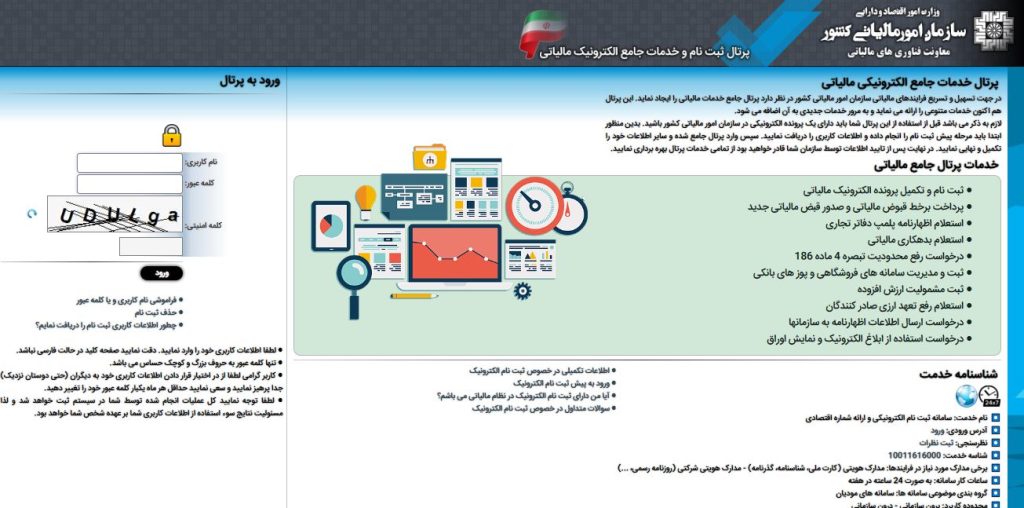
بعد از تکمیل ثبت نام در سامانه مودیان برای ورود به پرونده مالیاتی وارد سایت https://my.tax.gov.ir می شویم. نام کاربری و رمز عبور را وارد می کنیم به همراه کد امنیتی. سپس با کلیک برروی دکمه «ورود به پنل کاربری» یک پیامک حاوی کد مالیاتی برای شماره همراه ثبت شده در پرونده مالیاتی ارسال می شود. با وارد کردن کد می توانیم وارد پنل کاربری خود شویم.
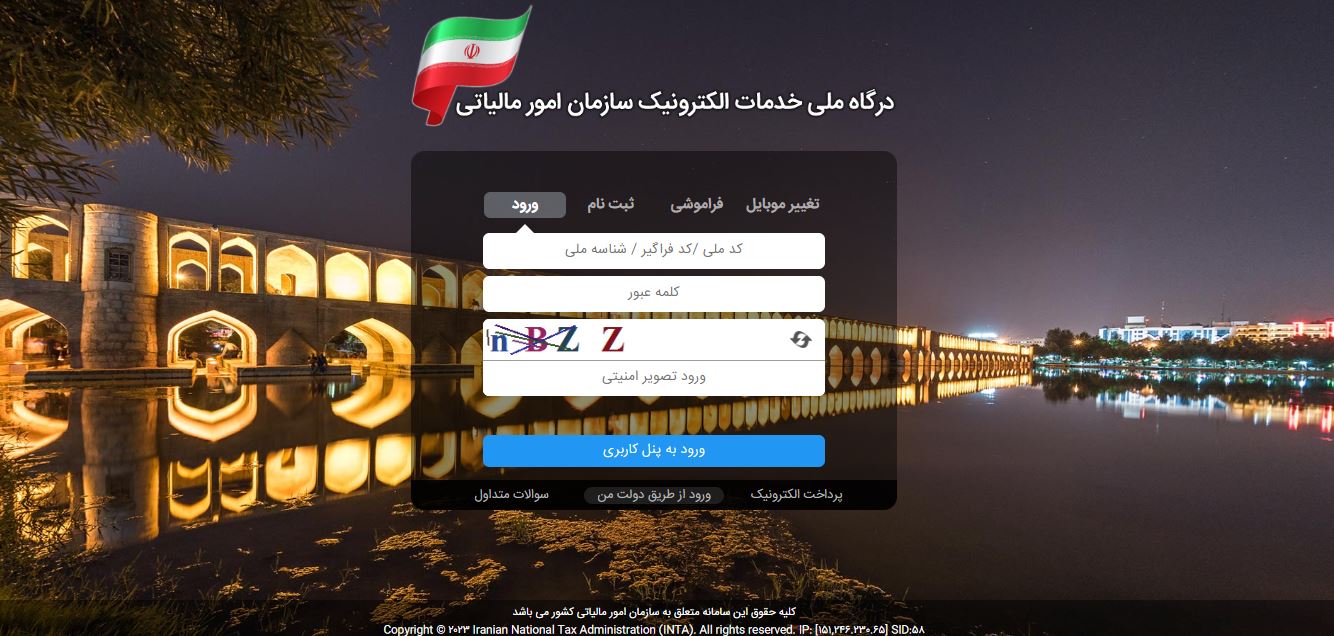
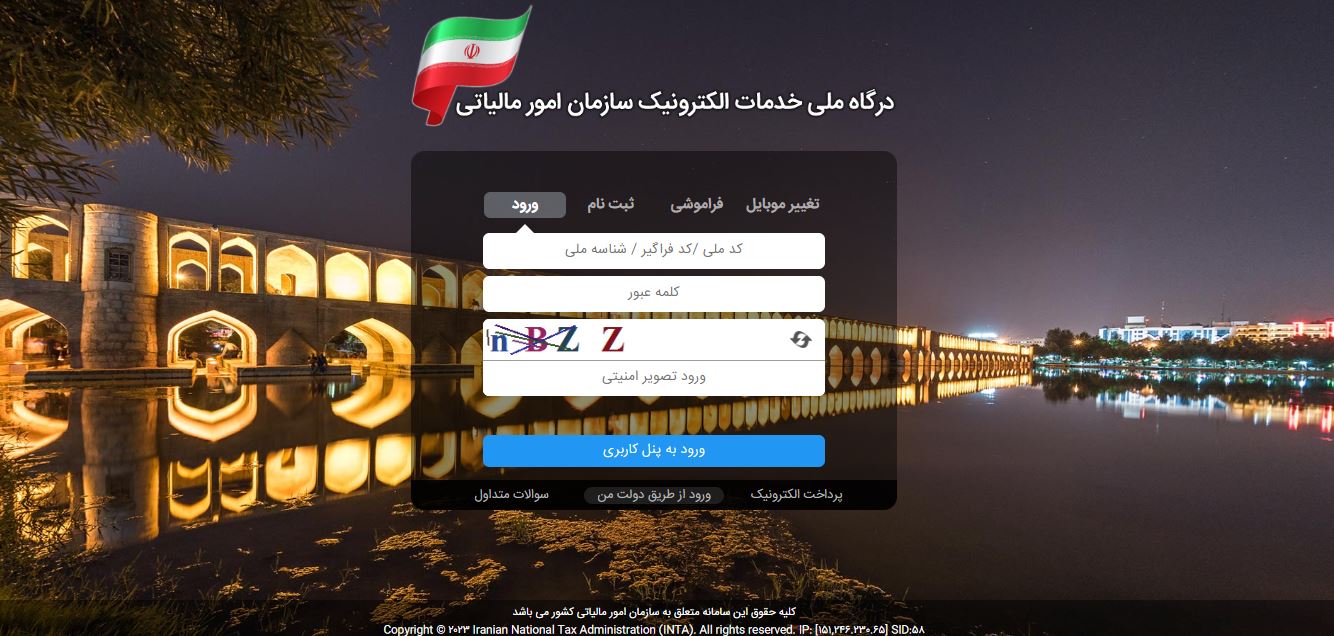
پس از ورود به پرونده مالیاتی وارد صفحه زیر می شویم. در این صفحه برروی گزینه «ورود به کارپوشه» کلیک می کنیم تا وارد پنل کاربری خود در سامانه مودیان شویم.
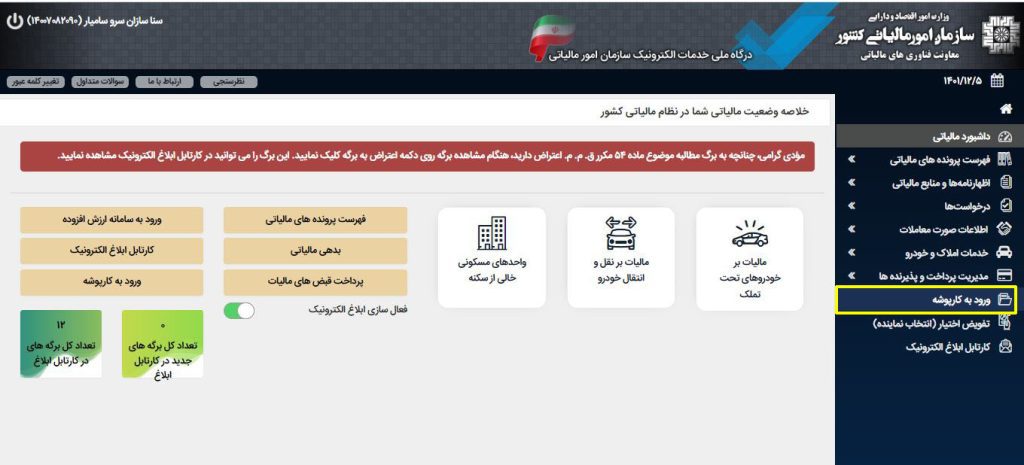
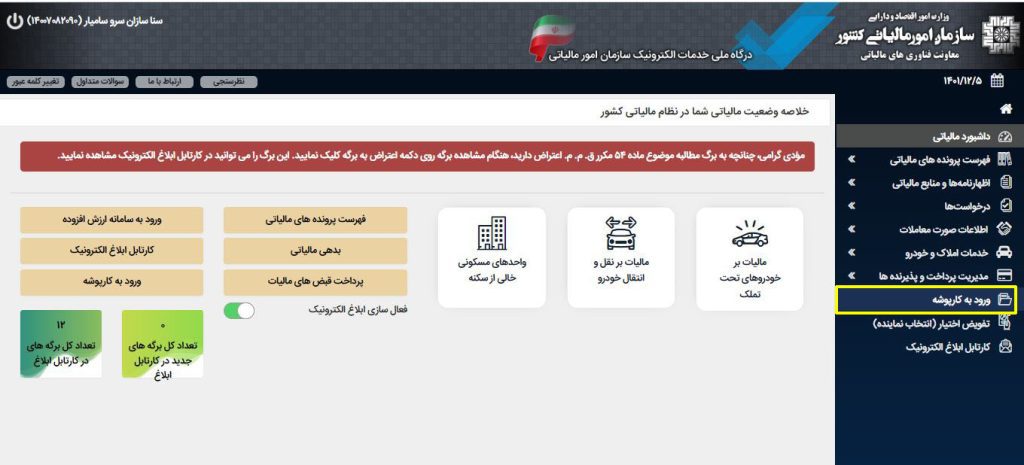
حال می توانیم مراحل مربوط به ثبت نام، عضویت، ارسال صورتحساب، …. را در سامانه مودیان انجام دهیم. تا این جا شما به طور کامل با ثبت نام در سامانه مودیان آشنا شدید. در مقاله بعدی فرض ما بر این است که مودی یا از قبل پرونده مالیاتی دارد یا با استفاده از توضیحات این مقاله برای خود پرونده مالیاتی تشکیل داده است. در مقاله بعد تمام مراحل مربوط به کار با سامانه مودیان را به صورت مصور برای شما عزیزان مطرح می کنیم.
سخن آخر
نرم افزارهای حسابداری ابری قدرت اتصال به سامانه مودیان را بهتر از سایر نرم افزارهای حسابداری دارند، از آنجایی که سامانه مودیان خود بر بستر اینترنت است، نرم افزار حسابداری ابری لیام که بر بستر اینترنت کار می کند و همه جا همراه شماست، سریعتر می تواند فاکتورهای شما را در سامانه مودیان ثبت کند!
پیشنهاد ما به شما این است ثبت نام در سامانه مودیان را به تعویق نیاندازید و از یک نرم افزار حسابداری آنلاین سازگار با آن استفاده کنید.
مقاله را دوست داشتید؟
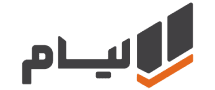




2 پاسخ
سلام
از کدام قسمت سیستم باید به سامانه مودیان وصل شویم
از قسمت تنظیمات باید کد csr رو در نرم افزار وارد کنید ، در قسمت تعریف محصولات شناسه رو ثبت کنید و بعد از این از همون قسمت فاکتورها می تونید ارسال به سامانه داشته باشید، از این ویدئو هم می تونید استفاده کنید https://www.aparat.com/v/0xOQ9